تسعى Apple دوما و تقدم خاصية فريدة كل سن من الممكن لها أن تقيد مستخدمي iOS. مع إطلاق iOS 14، قام العديد من خبراء التكنولوجيا بتقديم تقييمهم للخاصيات المخفية لـ Apple، من بينها خاصية الضغط من الخلف. توفر هذه الخاصية وصول سهل لأخذ لقطات للشاشة، إشعال الكشاف، تفعيل Siri، قفل الشاشة و أكثر من ذلك بكثير.
ضف إلى ذلك، يمكنك الوصول بسهولة إلى الكاميرا، لوحة الإشعارات و وظائف أخرى مثل كتم أو رفع الصوت من خلال الضغط من الخلف. و مع ذلك، إن لاحظت أن الضغط من الخلف على iPhone لا تعمل أو واجهت صعوبات في تفعيلها فإن هذا المقال سوف يساعدك بإعطائك 7 حلول موثوقة.
الطريقة 1: تحقق من التوافق iPhone
تم إصدار خاصية الضغط من الخلف على iOS 14، و لا تتوفر جميع نماذج iPhone على هذه النسخة. بالتالي إن كان هاتفك يحتوي على iOS 14 فيمكنك استخدام هذه الخاصية بفعالية. عليك التحقق من التوافق هاتفك iPhone قبل محاولة إيجاد هذه الخاصية عليه. فيما يلي تجد نماذج iPhone التي لا تدعم خيار الضغط من الخلف:
- iPhone 7
- iPhone 7 Plus
- iPhone 6s
- iPhone 6s Plus
- iPhone 6 Plus
- iPhone 6
- سلسة iPhone 5
- iPhone SE (نموذج الجيل الأول)
في حال أن الضغط من الخلف لم تكن تعمل على هاتفك iPhone المذكورة أعلاه، فهذا يظهر أن هاتفك iPhone غير متطابق مع هذه الخاصية.
الطريقة 2: تحديث نسخة iOS
كما ذكرنا سابقا، يجب أن تثبت على هاتفك iPhone نسخة iOS 14 أو أحدث لاستخدام خاصية الضغط من الخلف. لسوء الحظ إن لم تقم بتثبيت iOS 14 أو نسخة أحدث على هاتفك فإن خاصية الضغط من الخلف لن تعمل. استخدم الخطوات المذكورة أسفله لتحديث البرنامج حتى تصلح عدم عمل الضغط من الخلف لـ Apple:
الخطوة 1: قم بالضغط على أيقونة "الإعدادات" في الصفحة الرئيسية على iPhone. من القائمة الظاهرة حديثا، قم بالضغط على "عام" للاستمرار.
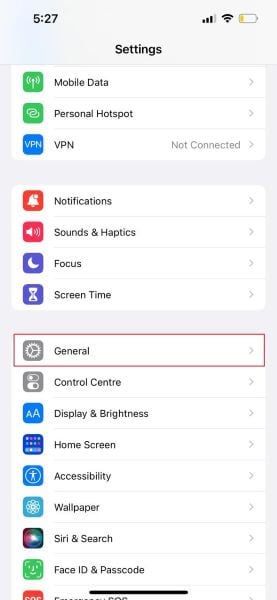
الخطوة 2: تحت خيار "حول" قم بالضغط على "تحديث البرنامج". إن كان في جهازك تحديثات معلقة، سوف ينبثق إشعار آخر نسخة iOS أين عليك أن تضغط على "تحميل و تثبيت". بعد التثبيت بنجاح سوف يعمل جهازك بآخر نسخة iOS.
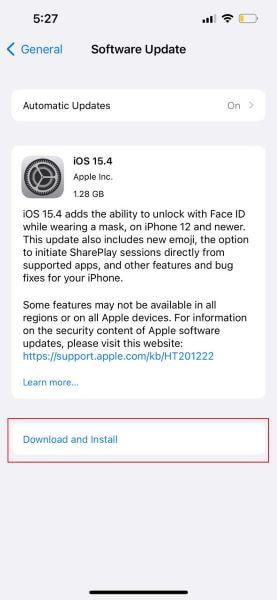
الطريقة 3: إعادة تشغيل iPhone لإصلاح عدم عمل الضغط من الخلف
إعادة التشغيل تنجح دوما عندما يكون هناك أعطال أو أخطاء على جهازك. إضافة إلى ذلك، العمليات على الخلفية أو التطبيقات يمكن أن تكون معيقات لأجل عدم عمل الضغط من الخلفلـ iPhone. لهذا عليك تنفيذ تحري الأخطاء و إصلاحها عن طريق إعادة تشغيل هاتفك iPhone. سوف تقدم لك هذه الطريقة التعليمات الكاملة لإعادة التشغيل العادية و المفروضة. يمكنك تطبيق أي طريقة لحل عدم عمل الضغط من الخلف Apple.
كيف تقوم بإعادة تشغيل عادي على iPhone
الخطوات لتنفيذ إعادة تشغيل عادية بسيطة للغاية و لا تتطلب الكثير من الوقت. إليك الخطوات لفعل هذا:
الخطوة 1: قم بالضغط باستمرار على زر "الجانبي" على هاتفك iPhone علة الجهة اليمنى من الزجاج مع زر "خفض الصوت" إلى أن تظهر رسالة سريعة على شاشتك.
الخطوة 2: سوف تظهر شاشتك "اسحب للإطفاء". الآن قم بالضغط على و سحب شريط التمرير باتجاه اليمين و سوف ينطفئ هاتفك iPhone بسرعة.
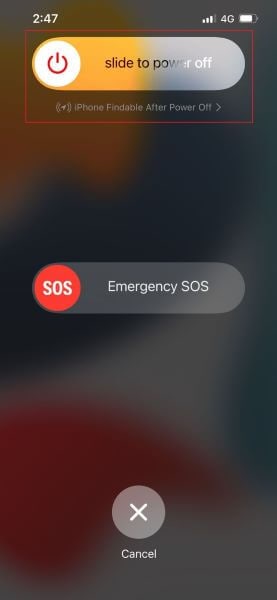
الخطوة 3: انتظر لدقيقة أو اثنتين و من ثم اضغط مرة أخرى باستمرار على زر "الجانبي" لبضعة ثواني إلى أن يشتغل هاتفك.
كيف تقوم بفرض إعادة التشغيل على iPhone
يعني فرض إعادة التشغيل أن يعني إعادة تشغيل وظائف الهاتف عن طريق قطع التيار عن جميع التطبيقات المشغلة في الخلفية بشكل مفاجئ. ثم بعد تشغيل الهاتف مجددا، يعمل البرنامج مرة أخرى عادة عن طريق فصل جميع عمليات الخلفية. لتنفيذ فرض إعادة تشغيل قم باتباع الخطوات المذكورة أسفله:
الخطوة 1: الضغط و ترك زر "رفع الصوت" و من ثم فعل نفس الشيء مع زر "خفض الصوت".
الخطوة 2: قم بعد ذلك بالضغط على زر "الجانبي" و تركه آنيا حتى يظهر شعار Apple على الشاشة.
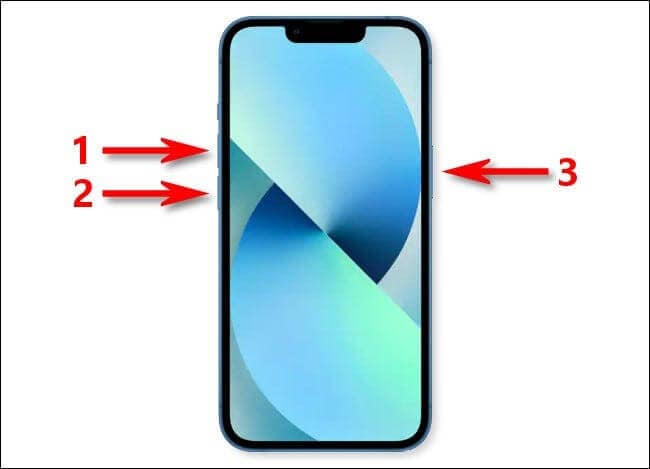
الطريقة 4: إزالة الغطاء
يستخدم مستخدمو iOS أغطية هاتف لحماية شاشات LCD و تفادي أي خدوش غير مرغوبة. تعمل خاصية الضغط من الخلف مع معظم الأغلفة أيضا. و مع ذلك، إن كان غلاف هاتفك سميكا فهناك احتمال أنه لن يتم التعرف على لمسات إصبعك البيولوجية، مما يسبب مواجهتك لمشكلة عدم عمل الضغط من الخلف لـ iPhone لإزالة هذا الاحتمال، قم بإزالة غلاف هاتفك و حاول استخدام هذا الخاصية بالضغط مرتين أو ثلاث مرات.

الطريقة 5: تحقق من إعدادات من "الضغط من الخلف"
يمكن أن تكون الإعدادات غير الصحيحة على هاتفك سببا رئيسيا لـ عدم عمل الضغط من الخلف لـ iPhone. بتعديل الإعدادات الصحيحة لخاصية الضغط من الخلف، سوف تتمكن بفعالية من إجراء وظائف مختلفة مثل الوصول السريع لمركز الإشعارات، خفض الصوت أو رفعه، الاهتزاز، أو بإمكانك أخذ عدة لقطات للشاشة.
بالتالي، تأكد من أنك قد ضبطت الإعدادات الصحيحة بتعيين فعلي "اضغط مرتين" و "اضغط ثلاث مرات" بانتباه.
الخطوة 1: قم بالضغط على "الإعدادات" من الصفحة الرئيسية الخاصة بك لبدأ العملية. قم بالضغط على "إمكانية الوصول" من الشاشة المعروضة.
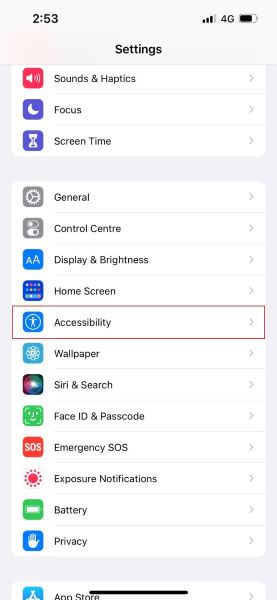
الخطوة 2: الآن قم باختيار "اللمس" من الخيارات المعروضة بالنقر عليه. قم بالسحب للأسفل بإصبعك و من ثم انقر على "الضغط من الخلف".
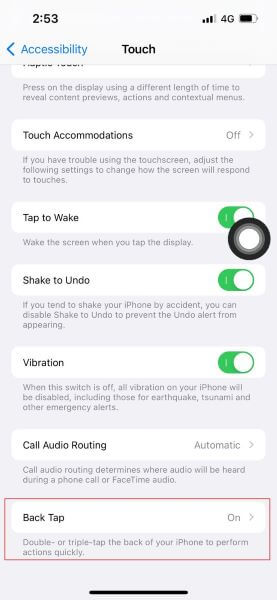
الخطوة 3: يمكنك تغيير الإعدادات و تعيين أي وظيفة لكل من خيارات "اضغط مرتين" و "اضغط ثلاث مرات". اضغط على "اضغط مرتين" و اختر أيا من الوظائف المفضلة بالنسبة لك. على سبيل المثال، قمت بتعيين وظيفة أحذ لقطة للشاشة إلى "اضغط مرتين" فسوف تتمكن بسهولة بعد ذلك من أخذ لقطة للشاشة باستخدامك اضغط مرتين.
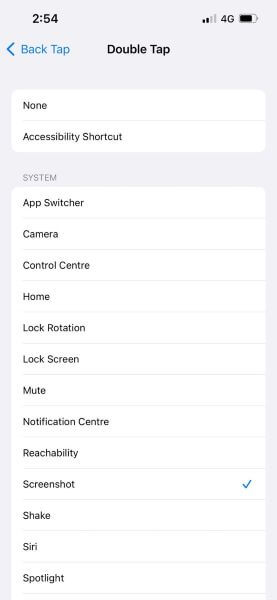
الطريقة 6: إعادة ضبط جميع الإعدادات
قد تواجه أحيانا عدم عمل الضغط من الخلف على iPhone بسبب إعدادات مخفية. في هذه المرحلة. يفضل الناس إعادة ضبط جميع إعداداتهم. جميع إعدادات النظام سوف تزال عن طريق هذه الحركة و سوف يتم ضبط جهازك على الإعدادات التلقائية.
لن يتم حذف أي من البيانات الموجودة على الهاتف مثل الصور، الفيديوهات، و الملفات خلال هذه العملية. و لكن سوف تحذف جميع شبكات الـ Wi-Fi المخزنة من هاتفك.
الخطوة 1: توجه إلى أيقونة "الإعدادات" من الشاشة الرئيسية الخاصة بك و انقر على خيار "عام". قم بالسحب إلى الأسفل، و اضغط على "إعادة الضبط" و قم باختيار "إعادة ضبط جميع الإعدادات" بالضغط عليها.
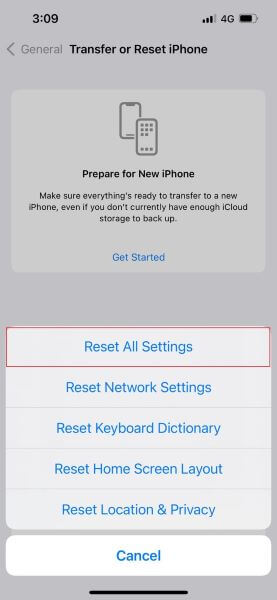
الخطوة 2: سوف يطلب منك الهاتف أن تقوم بالتأكيد، إذن قم بإدخال كلمة المرور، و سوف يتم إعادة ضبط جهازك في النهاية.
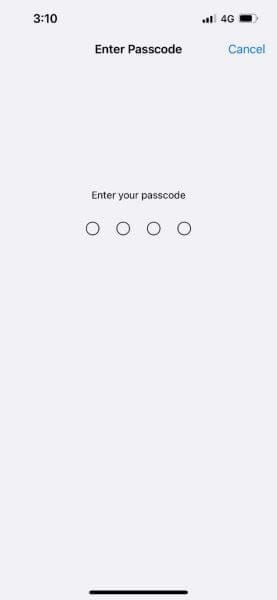
الحل الأخير: Dr.Fone - إصلاح النظام
هل تعبت من تطبيق جميع الطرق المذكورة أعلاه و لا يعمل أيها بالنسبة لك؟ في حال أنك لأزلت لا تستطيع حل الضغط من الخلف على iPhone لا تعمل، فإن Dr.Fone - إصلاح النظام موجود لتسهيل جميع مشاكلك المتعلقة بـ iOS الخاص بك. تعمل هذه الأداة على جميع نماذج iPhone بسرعة هائلة و بدون إتلاف البيانات الموجودة. أضف لذلك، لقد طورت وضعين اختياريين لاستهداف أعطال و مشاكل iOS الخاص بك: الوضعان العادي و المتقدم.
يمكن للوضع العادي أن يستهدف مشاكل iOS العادية مع إبقاء البيانات سليمة، بينما يمكن للوضع المتقدم أن يتحرى الأعطال و الأخطاء الحادة و يصلحها بحذف جميع بياناتك الموجودة. لاستخدام Dr.Fone - إصلاح النظام، الطريقة كالتالي:
الخطوة 1: قم باختيار إصلاح النظام
قم بتثبيت Dr.Fone على كمبيوترك و قم باختيار "إصلاح النظام" من واجهته الرئيسية. الآن قم بتوصيل هاتفك iPhone بالكمبيوتر من خلال سلك ضوئي.

الخطوة 2: قم باختيار الوضع العادي
بعد إنشاء اتصال بين كمبيوترك و الهاتف، قم باختيار "الوضع العادي" من الخيارات المعطاة. سوف يقوم البرنامج باكتشاف طراز هاتفك iPhone تلقائيا و سوف يعرض النسخ. قم باختيار نسخة و اضغط على "ابدأ" للاستمرار.

الخطوة 3: تحميل البرنامج الثابت
سوف تقوم الأداة بتحميل البرنامج الثابت لـ iOS مما سوف يتطلب بعض الوقت. إن لم تستطع تثبيته، قم بالضغط على "تحميل" لتثبيت البرنامج الثابت من أجل هاتفك iPhone ثم اضغط على "اختر" لاسترجاعه. في خضام ذلك، تأكد من أن لديك اتصال أنترنت قوي موصول بأجهزتك.

الخطوة 4: أصلح iOS خاصتك
سوف تتحقق الأداة من البرنامج الثابت المثبت، و بعد ذلك يمكنك النقر على "أصلح الآن" لبدأ إصلاح نظامك iOS. انتظر بعض الوقت و سوف يبدأ جهازك بالعمل بشكل عادي.

خاتمة
خاصية الضغط من الخلف على أحدث النماذج مثل iPhone 12 هي خيار رائع لتبسيط الطرق المختصرة و الوظائف في هاتفك. و لكن، إذا رأيت أن الضغط من الخلف لـ iPhone 12 لا تعمل، فإن هذا المقال سوف يساعدك على اكتشاف العيوب و يشرح طرق عديدة لحلهم. يمكنك أيضا استخدام Dr.Fone - إصلاح النظام إن لم ينجح أي شيء آخر في وضعيتك.
حل مشاكل Android
- مشاكل هاتف Android الشائعة
- فتح قفل هاتف Android
- وضع الاسترداد في Android
- استعادة البيانات المحذوفة أو المفقودة من iPhone 6 Plus
- استعادة البيانات من جهاز iPad التالف بسبب المياه
- استعادة الفيلم المفقود من iPod
- استرداد البيانات المفقودة من جهاز iPhone مكسور
- استعادة البيانات من كلمة مرور iPhone
- استعادة رسائل الصور المحذوفة من iPhone
- استرداد مقاطع الفيديو المحذوفة من iPhone
- استعادة بيانات iPhone لا تعمل بشكل دائم
- برنامج Internet Explorer لأجهزة iPhone
- استرداد البريد الصوتي المحذوف
- تعليق iPhone على شاشة شعار Apple
- جهات الاتصال مفقودة بعد تحديث iOS 13
- أفضل 10 برامج لاستعادة بيانات iOS
- مشاكل هاتف Samsung